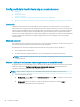HP Color LaserJet Pro MFP M278-M281 User's Guide
● Windows 8: Feu clic amb el botó dret del ratolí sobre una àrea buida de la pantalla Inicia, després a
Totes les aplicacions a la barra d’aplicacions i, a continuació, seleccioneu el nom de la impressora.
● Windows 7: A l’escriptori de l’ordinador, feu clic a Inici, seleccioneu Tots els programes, feu clic a HP,
feu clic a la carpeta de la impressora i, a continuació, seleccioneu el nom de la impressora.
2. A l’HP Printer Assistant, seleccioneu Escàner i, a continuació, seleccioneu Assistent d'escanejat a carpeta de
xarxa.
NOTA: Si l'opció Assistent d'escaneig a carpeta de xarxa no està disponible, utilitzeu Mètode 2:
Conguració de la funció Escaneja a carpeta de xarxa mitjançant el servidor web incrustat d'HP
a la pàgina 62
3. Al quadre de diàleg Perls de carpeta de xarxa, feu clic al botó Nou. S'obrirà el quadre de diàleg Escanejar a
carpeta de xarxa.
4. A la pàgina 1. Inicia, introduïu el nom de la carpeta al camp Nom de visualització. Aquest és el nom que es
mostrarà al tauler de control de la impressora.
5. Completeu el camp Carpeta de destinació d'una d'aquestes formes:
a. Introduïu la ruta del txer manualment.
b. Feu clic al botó Examina i desplaceu-vos a la ubicació de la carpeta.
c. Completeu la següent tasca per crear una carpeta compartida:
i. Feu clic a Camí d'ús compartit.
ii. Al quadre de diàleg Gestió d'espais compartits, feu clic a Nou.
iii. Al camp Nom del recurs compartit, introduïu el nom que es mostrarà per a la carpeta
compartida.
iv. Per completar el camp Camí de la carpeta, feu clic al botó Examina i, a continuació, seleccioneu
una de les següents opcions. Feu clic a D'acord quan acabeu.
● Desplaceu-vos a una carpeta existent de l'ordinador.
● Feu clic a Fes carpeta nova per crear una carpeta nova.
v. Si el camí d'ús compartit necessita una descripció, introduïu-la en el camp Descripció.
vi. Al camp Tipus d'ús compartit, seleccioneu una de les següents opcions i, a continuació, feu clic a
Aplica.
● Públic
● Privat
NOTA: Per a les consideracions de seguretat, HP recomana la selecció del tipus d'ús compartit
Privat.
vii. Quan aparegui el missatge L'ús compartit s'ha creat correctament, feu clic a D'acord.
viii. Seleccioneu la casella de selecció de la carpeta de destinació i, a continuació, feu clic a D'acord.
6. Per crear una drecera a la carpeta de xarxa des de l'escriptori de l'ordinador, seleccioneu la casella de
selecció Crea una drecera d'escriptori a la carpeta de xarxa
CAWW Conguració de la funció d'escaneig a carpeta de xarxa 61